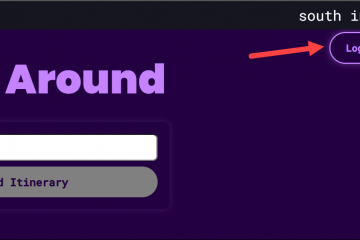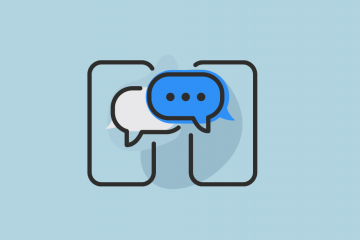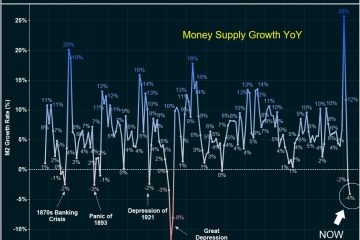Edelliset versiot on File Explorerin ominaisuus, jonka avulla voit palauttaa tiedoston aiemmat versiot tai jopa palauttaa poistetut tiedostot, jos olet poistanut tiedostot roskakorista. Voit käyttää tietyn kiintolevyn ja kiintolevyn sisällä olevan kansion aiempia versioita avaamalla sen ominaisuudet. Oletuksena”Edelliset versiot”-ominaisuus ei ole käytössä Windows 11/10-tietokoneessa. Jos tarkastelet aiempia versioita, näet”Ei ole saatavilla aikaisempia versioita”-viestin. Tässä artikkelissa kerrotaan, miten aiemmat versiot otetaan käyttöön palauttamaan tiedostoja Windows 11/10:ssä.
Kuinka aiempien versioiden ottaminen käyttöön palauttaa tiedostoja Windows 11/10:ssä. h2>
Edelliset versiot tallentavat varjokopion valitusta asemasta. Tämä varjokopio sisältää kaikki kiintolevyn sisällä olevat tiedot. Jos poistat kiintolevyn sisältämät tiedot, voit palauttaa ne Edelliset versiot-ominaisuuden avulla. Voit ottaa aikaisemmat versiot käyttöön tiedostojen palauttamiseksi Windows 11/10:ssä seuraavasti:
TiedostohistoriaTehtäväajoitus luomalla varjokopiot
Katsotaan nämä molemmat menetelmät yksitellen.
1] Ota aiemmat versiot käyttöön tiedostojen palauttamiseksi tiedostohistorian avulla
Tiedostohistoria on Windows 11/10:n ominaisuus, joka tallentaa kopiot tiedostoistasi, jotta voit palauttaa ne, jos ne katoavat tai vahingoittuvat. Jos haluat ottaa aiemmat versiot käyttöön, sinun on otettava tiedostohistoria käyttöön tietokoneellasi. Ota tiedostohistoria käyttöön tai ota se käyttöön liittämällä tietokoneeseen ulkoinen tallennuslaite. Tämä tallennuslaite voi olla kynäasema tai kiintolevy.
Jos haluat ottaa tiedostohistorian käyttöön, noudata alla mainittuja ohjeita:
Yhdistä ulkoinen tallennuslaitteesi tietokoneeseesi.Avaa ohjauspaneeli.Valitse Katso-tilassa Luokka. Siirry kohtaan >Järjestelmä ja suojaus > Tiedostohistoria.Windows tunnistaa automaattisesti tietokoneeseen liitetyn ulkoisen tallennuslaitteen ja näyttää sen tiedostohistoriassa. Napsauta Ota käyttöön.
Kun olet käynnistänyt Tiedostohistoria, se alkaa luoda varmuuskopiota ulkoiselle tallennuslaitteellesi. Tiedostohistorian tiedostojen varmuuskopion luomiseen kuluva aika riippuu siitä, kuinka monta tiedostoa sinulla on tietokoneellasi. Jos tiedostohistoria ei toimi itsestään, napsauta Suorita nyt.
Kun varmuuskopiointi on valmis, näet palautuspisteet kansioidesi Aiemmat versiot-osiossa. Voit tarkastella tai palauttaa tietyn kansion aiempia versioita napsauttamalla sitä hiiren kakkospainikkeella ja valitsemalla Ominaisuudet. Siirry sen jälkeen Edelliset versiot-välilehteen.
Huomaa, että tiedostohistoria luo varmuuskopion työpöydästä, yhteystiedoista, latauksista, musiikista, videoista jne. Se ei luo varmuuskopio kiintolevyosioista, kuten C, D, F jne. En löytänyt vaihtoehtoa, jolla aiemmat versiot voisi ottaa käyttöön kiintolevyosioissa tiedostohistorian avulla.
Jos haluat ottaa Edellinen osion käyttöön. Kiintolevyosioiden versiot, kuten C, D, F jne., sinun on luotava varjokopiot näille kiintolevyosioille. Voit tehdä sen käyttämällä Task Scheduleria. Olemme selittäneet tämän seuraavassa menetelmässä.
2] Ota aikaisemmat versiot käyttöön palauttaaksesi tiedostot Task Scheduler-sovelluksella
Jos haluat ottaa”Edelliset versiot”-ominaisuuden käyttöön kaikilla laitteillasi levyosiot, sinun on luotava varjokopiot niistä kaikille erikseen Task Scheduler-sovelluksella. Task Scheduler on Windows-tietokoneiden sovellus, jota käytetään tehtävien ajoittamiseen. Voit ajastaa Task Schedulerin luomaan varjokopioita tietystä kiintolevystä kerran, päivittäin, viikoittain tai kuukausittain.
Olemme selittäneet koko prosessin alla:
Avaa Tehtävien ajoitus.Luo erillinen kansio mukautetuille tehtävillesi.Luo uusi tehtävä luodaksesi varjokopioita tietystä kiintolevyosiosta.
Katsotaan kaikki nämä vaiheet yksityiskohtaisesti.
Napsauta Windows-hakua ja kirjoita Tehtävien ajoitus. Valitse hakutuloksista Task Scheduler-sovellus. Tämä avaa Tehtävien ajoituksen.
Napsauta nyt hiiren oikealla painikkeella Task Scheduler-kirjastoa vasemmalla ja valitse Uusi kansio. Nimeä tämä uusi kansio tarpeidesi mukaan. Annoin Custom Tasks-nimen uudelle kansiolle. Napsauta nyt hiiren kakkospainikkeella juuri luotua kansiota, esimerkiksi Mukautetut tehtävät, ja valitse Luo tehtävä.
Uusi ikkuna tulee näkyviin näytöllesi. Anna tehtävällesi nimi Yleiset-välilehdellä. Jos esimerkiksi luot varjokopion E-asemastasi, voit antaa nimen, kuten E-aseman varjokopio. Varmista, että Suorita korkeimmilla oikeuksilla-valintaruutu on valittuna Suojausasetukset-osiossa. Muussa tapauksessa tehtävää ei suoriteta.
Näet myös seuraavat kaksi vaihtoehtoa Suojausasetukset-osiossa:
Suorita vain, kun käyttäjä on kirjautunut sisään. Suorita riippumatta siitä, onko käyttäjä kirjautunut sisään vai ei.
Oletusarvoisesti edellinen vaihtoehto on valittuna. Voit jättää sen sellaisenaan tai valita jälkimmäisen vaihtoehdon. Jos valitset jälkimmäisen vaihtoehdon, sinun on annettava järjestelmäsi salasana suorittaaksesi tehtävän luontiprosessin loppuun. Lisäksi, kun tehtävä suoritetaan, näyttöön tulee komentokehote-ikkuna. Jos valitset jälkimmäisen vaihtoehdon, komentokehote-ikkuna ei näy näytölläsi tehtävän suorittamisen aikana.
Valitse nyt Käyttäjät-välilehti. Napsauta vasemmassa alakulmassa Uusi. Valitse Aikataulun mukaisesti avattavasta Aloita tehtävä-valikosta. Asetukset-osiossa voit määrittää, haluatko Task Schedulerin suorittavan tehtävän vain kerran vai päivittäin, viikoittain vai kuukausittain.
Valitse Toiminnot-välilehti. Napsauta vasemmassa alakulmassa Uusi. Muokkaa toimintoa-ikkuna tulee näkyviin. Valitse avattavasta Toiminto-valikosta Aloita ohjelma. Kirjoita wmic Program/script-kenttään ja kirjoita seuraava merkkijono Lisää argumentteja (valinnainen)-kenttään.
shadowcopy-kutsu luo. Volume=E:\
Yllä olevassa merkkijonossa E edustaa asemakirjainta, josta haluat luoda varjokopion. Jos haluat luoda varjokopion toisesta kiintolevyosiosta, esimerkiksi D:stä, sinun on kirjoitettava D E:n tilalle yllä olevaan merkkijonoon.
Valitse nyt Asetukset-välilehti ja varmista, että seuraavat vaihtoehdot on valittu (katso yllä oleva kuvakaappaus):
Salli tehtävä Suorita tarpeen mukaan Suorita tehtävä mahdollisimman pian sen jälkeen, kun ajoitettu käynnistys epäonnistuu.Jos tehtävä epäonnistuu, käynnistä uudelleen joka
Kun olet valmis, napsauta OK. Näet tehtäväsi Task Schedulerissa Mukautetut tehtävät-kansiossa tai kansiossa, jonka olet luonut mukautettuja tehtäviä varten. Tehtävä suoritetaan asetettuna päivänä ja kellonaikana. Mutta voit myös suorittaa sen manuaalisesti. Napsauta tehtävää hiiren kakkospainikkeella ja valitse Suorita.
Tehtävän suorittamisen jälkeen Edelliset versiot-ominaisuus otetaan käyttöön valitussa kiintolevyosiossa. Voit tarkastella samaa File Explorerissa. Avaa Resurssienhallinta, napsauta hiiren kakkospainikkeella kiintolevyosiota, jonka varjokopion olet luonut Task Scheduler-sovelluksella, ja valitse Ominaisuudet. Siirry nyt Edelliset versiot-välilehteen.
Voiko järjestelmän palauttamisen avulla palauttaa aiemmat versiot File Explorerissa?
Järjestelmänpalautus on työkalu, jonka on kehittänyt Microsoft, joka auttaa käyttäjiä suojaamaan ja korjaamaan tietokoneohjelmistoja. Kun otat järjestelmän palautuksen käyttöön, Windows luo automaattisesti järjestelmän palautuspisteitä, jotka sisältävät tilannevedokset Windowsin rekisteristä ja järjestelmätiedostoista. Voit käyttää näitä järjestelmän palautuspisteitä järjestelmän palauttamiseen, kun ongelma ilmenee. Järjestelmän palautus palauttaa järjestelmän tilaan ennen kuin ongelma alkoi.
Järjestelmän palauttaminen ei ole tiedostojen palautusapuohjelma. Näin ollen et voi käyttää sitä palauttamaan poistettuja tiedostoja järjestelmästäsi. Jos haluat palauttaa poistetut tiedostot, sinun on luotava varjokopio kiintolevyosioistasi. Olemme selittäneet tämän edellä tässä artikkelissa.
Lue: Tiedostojen ja kansioiden jakaminen File Explorerin avulla.
Aiempien tiedostoversioiden palauttaminen Windows 11/10
Yllä on selitetty kaksi tapaa ottaa käyttöön”Edelliset versiot”-ominaisuus Resurssienhallinnassa. Ensimmäinen menetelmä vaatii ulkoisen tallennuslaitteen ja toinen menetelmä ei vaadi ulkoista tallennuslaitetta. Jos olet ottanut käyttöön”Edelliset versiot”-ominaisuuden käyttämällä ulkoista tallennuslaitetta, sinun on yhdistettävä laite tietokoneeseesi palauttaaksesi poistetut tiedostot, muuten saat seuraavan viestin:
on irrotettu. Yhdistä asema uudelleen ja yritä sitten uudelleen.
Yhdistä ulkoinen tallennuslaite, johon olet luonut tiedostojesi aiempien versioiden varmuuskopion, ja avaa sitten File Explorer. Avaa sen jälkeen kansion ominaisuudet, kuten Lataukset, Musiikki jne., ja siirry Edelliset versiot-välilehteen. Valitse luettelosta edellinen versio ja napsauta Palauta.
Jos olet ottanut”Edelliset versiot”-ominaisuuden käyttöön toisella tavalla, sinun ei tarvitse tarvita ulkoista tallennuslaitetta. Tämä menetelmä toimii myös kiintolevyosioissa. Nyt voit palauttaa poistetut tai puuttuvat tiedostot kiintolevyosioissa noudattamalla alla olevia ohjeita:
Avaa Tiedostonhallinta. Napsauta hiiren kakkospainikkeella kiintolevyosiota, johon haluat palauttaa poistetut tiedostot, ja valitse Ominaisuudet. Valitse Ominaisuudet-ikkunassa Edelliset versiot-välilehti. Valitse edellinen versio sen luomispäivämäärän mukaan. Napsauta Palauta. Saat vahvistusviestin. Napsauta Palauta.
Lue: Kansioiden lajittelu koon tai kuukauden mukaan Windowsissa.
Miksi edellisen version palauttaminen ei ole käytettävissä?
Voit palauttaa poistetut tiedostot File Explorerin”Edelliset versiot”-ominaisuuden avulla. Voit käyttää tätä ominaisuutta avaamalla Kansion ominaisuudet tai Kiintolevyosion ominaisuudet. Oletuksena tämä ominaisuus on poistettu käytöstä Resurssienhallinnassa. Jos avaat kansion ominaisuudet tai kiintolevyosion ominaisuudet ja siirryt Edelliset versiot-välilehteen, näet seuraavan viestin:
Ei ole saatavilla aiempia versioita.
Jotta voit käyttää aiempia versioita, sinun on otettava tämä ominaisuus käyttöön. Olemme selittäneet yllä tässä artikkelissa, kuinka aiemmat versiot otetaan käyttöön tiedostojen palauttamiseksi Windows 11/10:ssä.
Miten otan aiemmat versiot käyttöön?
Voit ottaa aiemmat versiot käyttöön luomalla kansion tai kiintolevyosion varjokopio. Tätä varten voit käyttää File History-apuohjelmaa Windows 11/10:ssä tai WMIC-komentoa Task Schedulerissa. Olemme selittäneet molemmat menetelmät yksityiskohtaisesti edellä tässä artikkelissa.
Onko Windows 11:ssä tiedostohistoriaa?
Kyllä, Windows 11:ssä on tiedostohistoria, mutta et löydä sitä Windows 11:stä Asetukset. Voit käyttää Windows 11:n tiedostohistoriaa Ohjauspaneelista. Avaa Ohjauspaneeli ja siirry kohtaan Järjestelmä ja suojaus > Tiedostohistoria. Vaihtoehtoisesti voit myös etsiä Tiedostohistoriaa Ohjauspaneelin hakupalkista. Tiedostohistoria-sivulla voit luoda varmuuskopion tiedostoistasi liittämällä ulkoisen tallennuslaitteen.
Toivottavasti tämä auttaa.
Lue seuraavaksi: Resurssienhallinta ei korosta valittuja tiedostoja ja kansioita.